- Ao lidar com dados confidenciais, você deseja alterar as configurações de segurança de seus arquivos PDF.
- Para garantir que o procedimento funcione com facilidade, você deve usar um editor de PDF dedicado.
- O pacote Adobe oferece uma ótima ferramenta que ajuda a gerenciar facilmente as configurações de segurança de PDF.
- Uma ferramenta intuitiva de gerenciamento de PDF mostrará como alterar as configurações de segurança em um arquivo PDF, então confira nosso artigo abaixo.

Torne todos os seus documentos acessíveis e seguros usando Adobe Acrobat Reader. Esta ferramenta de gerenciamento de documentos também permitirá que você assine e crie formulários oficiais para economizar seu tempo de trabalho. Obtenha-o para o seu PC e você será capaz de:
- Abra, imprima e edite todos os seus PDFs e outros tipos de arquivo
- Preencher formulários PDF mais facilmente
- Mantenha seus documentos essenciais criptografados
Obtenha todos os aplicativos a um preço especial!
O software de gerenciamento de documentos Nr.1 do mundo agora está com um ótimo preço, então corra!
PDF os arquivos são extremamente versáteis em termos de como você pode usá-los. Eles podem ser documentos de texto, podem conter imagens, suportam hiperlinks e muito mais.
Porém, dada a versatilidade do formato, você pode acabar utilizando-o como suporte para dados mais sigilosos. Dessa forma, você pode limitar o acesso de determinados indivíduos a determinados arquivos PDF.
Isso inclui bloquear a possibilidade de editar, imprimir ou mesmo abri-los juntos. Na outra extremidade do espectro, talvez você queira fazer um ficheiro PDF mais acessível a todos.
Seja qual for o caso, criamos um guia passo a passo que mostrará exatamente como alterar o segurança configurações do seu Arquivos PDF facilmente.
Como posso alterar as configurações de segurança de um arquivo PDF?
1. Usando o Icecream PDF Editor
- Abra o arquivo PDF.
- Vamos para Arquivo e escolher Permissões de arquivo.
- Escolha proteger a abertura ou edição do arquivo marcando a opção correspondente.
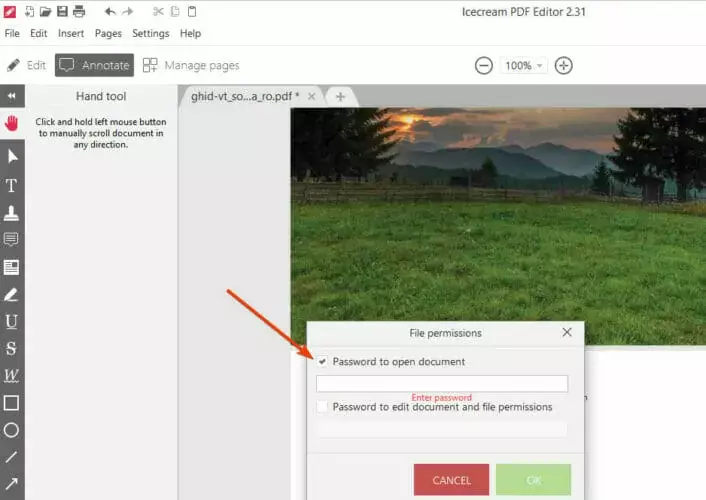
- Clique OK.
E é isso. Na próxima vez que o documento for aberto ou editado (por você ou qualquer outra pessoa), uma senha será exigida.
Dessa forma, você pode restringir o acesso total a um arquivo ou apenas a opção de edição.
Se você não está familiarizado com o Icecream PDF Editor, devemos dizer que este é um intuitivo PDF ferramenta de gerenciamento que você pode usar em dispositivos baseados em Windows.
É equipado com uma série de ações de edição, como anotação, carimbo, proteção de senha, criação de novo arquivo e muito mais.
⇒ Obtenha o Icecream PDF Editor
2. Usando o Acrobat Reader
- Abra o arquivo PDF.
- Vou ao Ferramentas painel e selecione Proteção.
- Escolher Criptografare selecione Criptografar com senha.
- Se você quiser alterar outras configurações de segurança, selecione Gerir em vez de.
- Uma nova janela aparecerá contendo todas as configurações que podem ser alteradas ligado e desligado.
-
Selecione as configurações que deseja modificar, por exemplo:
- Definir ou remover senhas.
- Criptografe apenas partes do documento ou todo o conteúdo.
- Modifique as permissões de acesso para limitar ou habilitar a edição e impressão do documento.
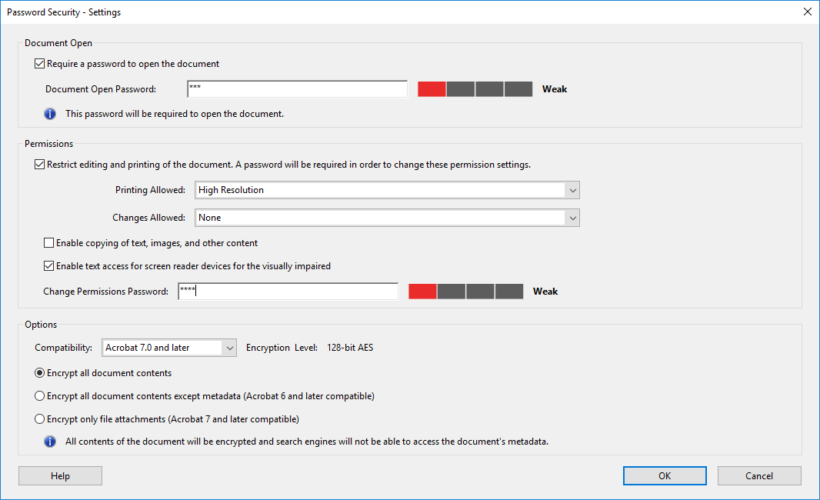
- Quando terminar de alterar as configurações, clique em OK.
- Clique em Arquivoe selecione Salve .
- Além disso, você também pode pressionar Ctrl + S.

Acrobat Reader
Para uma ferramenta profissional para editar, proteger e compartilhar seus arquivos PDF, use o Acrobat Reader.
Visite o site
Seguindo essas etapas, você poderá tornar um arquivo PDF mais ou menos restritivo. Isso garante que seu documento não possa ser editado, impresso ou mesmo aberto, mesmo se usuários não autorizados colocarem as mãos nele.
Por outro lado, alterar as configurações de segurança pode permitir que você torne um documento PDF mais flexível para um público mais amplo.
Se você tiver outras perguntas sobre o assunto ou se estiver interessado em artigos semelhantes feitos para programas diferentes do Adobe Acrobat, deixe-nos uma mensagem na seção de comentários abaixo.
perguntas frequentes
Dê uma olhada em nosso guia útil para remova as configurações de segurança do Adobe PDF, e encontrar a melhor solução para você.
Para mudar o propriedades de um PDF Arquivo, você deve apenas selecionar o Personalizado opção, e você estará pronto para ir.
Ao mudar o autor com um PDF, selecionarDocumentos, entãoDocumento Propriedades. Clique no Descriçãoaba e faça as mudanças desejadas no Autor textocaixa.


